Scopri come risolvere il problema di ricerca delle e-mail in Outlook
- Gli utenti di Outlook per un po' di tempo non sono in grado di cercare e-mail con allegati.
- Questo problema potrebbe essere dovuto al fatto che mancano alcuni file importanti relativi a Outlook.
- Puoi provare ad aggiornare l'app Outlook o eseguire una riparazione del programma MS Office.
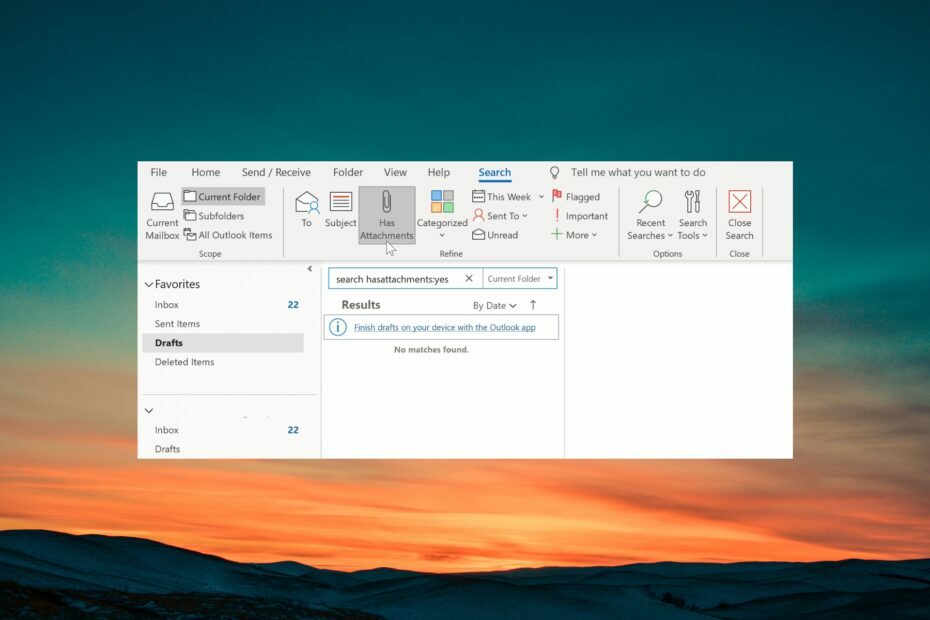
XINSTALLARE CLICCANDO SUL FILE DI DOWNLOAD
- Scarica Fortect e installalo sul tuo computer.
- Avvia il processo di scansione dello strumento per cercare i file corrotti che sono la fonte del tuo problema.
- Fare clic con il tasto destro su Avvia riparazione quindi lo strumento potrebbe avviare l'algoritmo di fissaggio.
- Fortect è stato scaricato da 0 lettori questo mese.
Ci sono molti dei nostri lettori che lo hanno segnalato email con allegati non sono ricercabili in MS Outlook. Hanno provato tutti i bit di ricerca ma senza risultati favorevoli.
In questa guida, ti forniremo alcune soluzioni che, si spera, ti aiuteranno a risolvere il problema alla tua fine. Diamo un'occhiata alle soluzioni.
Perché non riesco a cercare e-mail con allegati in Outlook?
Esistono più segnalazioni utente che confermano l'errore in Outlook. Tuttavia, ci sono alcuni motivi comuni che potrebbero innescare questo problema per te. Alcuni di questi sono elencati di seguito.
- App di versione vecchia o danneggiata - Potrebbero esserci alcuni problemi con la versione di Outlook installata sul tuo PC che sta attivando l'errore.
- Il catalogo di ricerca potrebbe essere problematico - Il catalogo di ricerca potrebbe mancare per leggere alcuni file importanti, motivo per cui le e-mail con allegati non sono ricercabili in Outlook.
- Il tuo profilo potrebbe essere danneggiato - Se tuo Il profilo di Outlook è danneggiato quindi non sarai in grado di utilizzare Outlook senza problemi.
- I file di dati non sono selezionati – È probabile che i file di dati non siano selezionati negli strumenti di ricerca, motivo per cui le e-mail con allegati non vengono visualizzate.
- I componenti aggiuntivi sono in conflitto – I componenti aggiuntivi che potresti aver selezionato per Outlook potrebbero interferire con il processo di ricerca e causare problemi.
Ora, diamo un'occhiata alle soluzioni che ti aiuteranno a risolvere le e-mail con allegati che non sono problemi ricercabili in Outlook.
Cosa posso fare se le e-mail con allegati non sono ricercabili in Outlook?
Ecco alcune cose rapide che puoi verificare prima di applicare le soluzioni avanzate per risolvere il problema.
- Riavvia Outlook e verifica se il problema si risolve.
- Dovresti sempre assicurarti che la versione di Outlook che hai installato sul tuo PC sia aggiornata. Perché alcuni bug sottostanti potrebbero causare il problema.
Consiglio dell'esperto:
SPONSORIZZATO
Alcuni problemi del PC sono difficili da affrontare, soprattutto quando si tratta di file di sistema e repository di Windows mancanti o danneggiati.
Assicurati di utilizzare uno strumento dedicato, ad esempio Fortit, che eseguirà la scansione e sostituirà i tuoi file rotti con le loro nuove versioni dal suo repository.
Se quanto sopra non aiuta, applica le soluzioni seguenti.
1. Ripara Outlook
- premi il Vincita chiave per aprire il Inizio menù.
- Apri il Pannello di controllo.

- Selezionare Programmi e caratteristiche.

- Clicca su Microsoft Office e clicca sul Modifica pulsante in alto.

- Scegli il Riparazione opzione.

- Se Outlook è aperto, fare clic su Continua per chiudere l'app e avviare il processo di riparazione.
- Attendere il completamento del processo di riparazione.
Il processo di riparazione verificherà eventuali problemi sottostanti con le app di Microsoft Office e li risolverà. Una volta completato il processo, puoi provare a cercare le e-mail con allegati e risolvere il problema.
- La vista di Outlook non mostra l'oggetto? 4 modi per risolverlo
- Le regole di Outlook non funzionano? 5 semplici modi per risolverlo
- Outlook mostra l'ora sbagliata? Come correggerlo rapidamente
- Correzione: vista di Outlook che non mostra il contenuto dell'e-mail
2. Disabilita i componenti aggiuntivi di Outlook
- Apri Outlook.
- Clicca sul File scheda.
- Selezionare Opzioni dal riquadro di sinistra.

- Scegliere Componenti aggiuntivi e clicca sul Andare pulsante sul lato destro della finestra di dialogo.

- Deseleziona le caselle accanto a tutte le estensioni elencate e fai clic OK per salvare le modifiche.

- Riavvia l'app.
Alcune estensioni che potresti aver installato per migliorare le funzionalità di Outlook potrebbero interferire con i processi generali di Outlook e non consentire la ricerca di e-mail con allegati. Controlla i passaggi precedenti e vedi se questo aiuta o no.
3. Ripara la posta in arrivo di Outlook
- premi il Vincita + E per aprire Esplora file.
- Passare a uno dei seguenti percorsi:
C:\ProgrammiC:\Programmi (x86) - Cercare scanpst nella barra di ricerca e fare doppio clic su SCANPST.EXE dai risultati della ricerca.

- Avvia Outlook e fai clic su File scheda.
- Clicca su Impostazioni dell'account e seleziona Impostazioni dell'account Ancora.
- Passa al File di dati scheda, selezionare il file di dati nell'elenco e fare clic su Aprire la destinazione del file.

- Dalla nuova finestra Esplora file, copia la posizione del file.
- Fare clic con il tasto destro sul file di dati (.ost) e selezionare Copia come percorso.

- Nel Riparazione Posta in arrivo di Microsoft Outlook strumento, incolla il percorso del file nella casella di testo.
- Rimuovere le virgolette doppie dal percorso del file e fare clic Inizio.
- Al termine della scansione, fare clic su Riparazione.
- Clic OK per finire il compito.
4. Crea un nuovo profilo di Outlook
- Vicino Outlook sul tuo PC.
- premi il Vincita + R chiavi per aprire il Correre dialogo.
- Tipo controllo mlcfg32.cpl e premere OK.

- Selezionare Mostra profili.

- Scegli il tuo Profilo di prospettiva e clicca su Rimuovere.

- Una volta eliminato il profilo, fare clic su Aggiungere.

- Specifica un nuovo nome per il profilo e fare clic su OK.
- Segui le istruzioni sullo schermo per creare un nuovo profilo e seleziona Fine.
- Ritorna al Finestra di dialogo posta e scegli Usa sempre questo profilo.
- Clic Fare domanda a E Ricomincia il tuo computer.
Questo è tutto da noi in questa guida. Puoi leggere la nostra guida che ti spiega come puoi ripristinare la barra degli strumenti mancante in Outlook sul tuo computer.
Inoltre, se il Il plug-in Zoom non funziona in Outlook, quindi applica le soluzioni suggerite nella nostra guida dedicata alla risoluzione del problema.
Facci sapere nei commenti qui sotto, quale delle soluzioni di cui sopra ha risolto il problema per te.
Hai ancora problemi?
SPONSORIZZATO
Se i suggerimenti di cui sopra non hanno risolto il tuo problema, il tuo computer potrebbe riscontrare problemi di Windows più gravi. Ti suggeriamo di scegliere una soluzione all-in-one come Fortit per risolvere i problemi in modo efficiente. Dopo l'installazione, basta fare clic su Visualizza e correggi pulsante e quindi premere Avvia riparazione.


